İlan
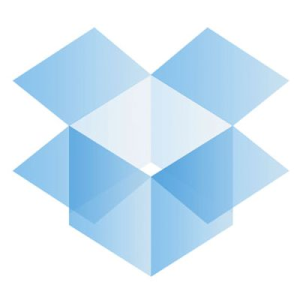 Dropbox tartışmasız en iyi çevrimiçi dosya senkronizasyon araçlarından biridir. Aslında, Dropbox kullanmayan, bunun yerine yoğun bir şekilde kullanan geek arkadaşım yok. Ancak, son zamanlarda teknoloji haberlerini gözden geçiriyorsanız, Dropbox'ın son zamanlarda bazı gizlilik sorunları yaşadığını göreceksiniz (burayaBirçok kişiden biri).
Dropbox tartışmasız en iyi çevrimiçi dosya senkronizasyon araçlarından biridir. Aslında, Dropbox kullanmayan, bunun yerine yoğun bir şekilde kullanan geek arkadaşım yok. Ancak, son zamanlarda teknoloji haberlerini gözden geçiriyorsanız, Dropbox'ın son zamanlarda bazı gizlilik sorunları yaşadığını göreceksiniz (burayaBirçok kişiden biri).
Bilgisayar korsanları tarafından yapılan bir zorla girme tehdidinin yanı sıra, Dropbox da talep edilmesi halinde verilerinizi hükümete devredeceğini söyledi. Bu, sunucularındaki veriler şifrelenmiş olsa bile (sadece bağlantı değil), şifresini çözmenin ve ne depoladığınızı görmenin bir yolunun olduğunu gösterir. Çoğunuzun gizleyecek bir şeyleri olmadığından emin olmama rağmen, bazı gizlilik konusunda daha rahat hissediyoruz. Bu nedenle, dosyaları Dropbox sunucularına gönderilmeden önce şifrelemek, gözleri uzak tutmak için gidilecek yoldur.
Geç başından beri bunu başarmanın birkaç farklı yolu vardır. Geçmişte en sevdiğim yöntem, Truecrypt Truecrypt 7 ile Diğerlerinin Göremediği Şifreli Klasörler Nasıl Yapılır Daha fazla oku
ancak şifrelenmiş bilgileri saklayan kaplar oluşturmak zorunda kalmak, değişiklikleri sürekli olarak senkronize eden Dropbox için en iyisi değildir. 50MB + kapsayıcı yapmam gerekiyorsa ve bunlardan herhangi birini değiştirmek 50MB şifreli bilgiyi yeniden yüklemem gerektiği anlamına geliyor, o zaman biraz zaman ve kaynak kaybı. Bunun yerine, dosyaları ayrı ayrı ve ciddi, sevimsiz bir şekilde şifrelemem gerekiyor. ENCFS bu tür bir problem için mükemmel bir çözümdür.Fikir
ENCFS'nin arkasındaki teknolojiler açıklamak oldukça zordur, bu yüzden ilgileniyorsanız bunu kendi başınıza yapmanıza izin vereceğim. Bununla birlikte, ne yaptığı ilkesi yeterince kolaydır, bu yüzden tam olarak buna dalacağız. Fikir ENCFS'nin iki klasör oluşturmasıdır. Biri şifrelenmemiş veriler, diğeri şifreli veriler içindir. Şifrelenmemiş klasörün Giriş klasörünüzde bir yerde olmasını istersiniz, şifrelenmiş klasörün ise Dropbox klasörünüzün içinde olması gerekir. Şifrelenmemiş klasöre her şey eklediğinizde, ENCFS çalışmaya başlar ve şifrelenmiş sürümü Dropbox'ın senkronize ettiği şifrelenmiş klasöre yayar. Aynı işlemi farklı bir bilgisayarda yaparsanız, ENCFS şifrelenmiş dosyayı alıp şifresini çözerek şifresiz klasörünüze gönderir. Göründüğünden daha basit.
yükleme
Başlamak için önce ENCFS'yi yüklemeniz gerekir. Tam paket adı için paket yöneticinize bakmanız gerekir, ancak Fedora için fuse-encfs ve Ubuntu'da buna basitçe encfs denir. Sonra, başa dönmeniz gerekecek bu siteye, içeriği indirin, sıkıştırmayı açın ve “gnome-encfs” dosyasını kolay erişilen bir konuma kopyalayın. Ardından, gerekirse köke geçin ve (sudo) kullanın
install / path / to / gnome-encfs / usr / local / bin
. Bu program, bilgisayarınızı her başlattığınızda bu kurulumu otomatik olarak kurmanıza yardımcı olacaktır. Tamam, şimdi her şey kuruldu.
Şifreleme Kurulumunuzu oluşturun
Ardından, kurulumu gerçekten oluşturmamız gerekecek. Bunu yapmak için koşmanız gerekecek
encfs ~ / Dropbox / .encrypted ~ / Özel
. İsterseniz gerçek yolları değiştirebilirsiniz. Sadece ~ / Dropbox / .encrypted ile temsil edilen yolun şifrelenmiş verilerin gittiği klasör olduğunu ve ~ / Private'ın şifrelenmemiş dosyalarınızı koyduğunuz klasör olduğunu bilin. Tilda ana klasörünüzü temsil eder ve klasör adlarının önündeki süre klasörleri gizli olarak ayarlar (gizli klasörleri görmek için Nautilus'ta CTRL + H tuşlarına basın).
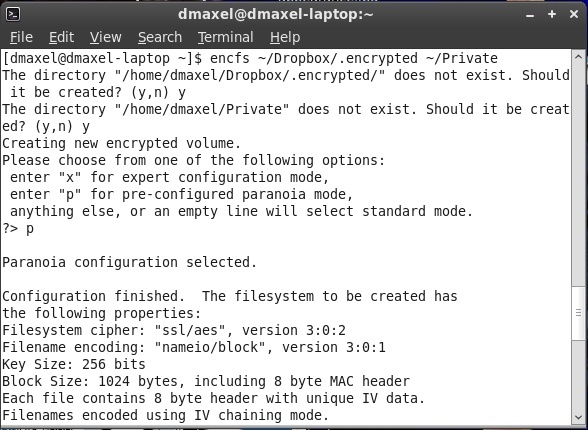
ENCFS, kurulumunuz hakkında henüz belirtmediyseniz belirttiğiniz klasörlerin oluşturulup oluşturulmayacağı gibi birkaç soru soracaktır. var, ne tür bir şifreleme istiyorsunuz (kolay ve çok güvenli bir kurulum istiyorsanız, p tuşuna basın) ve kurulumunuzun şifresini.
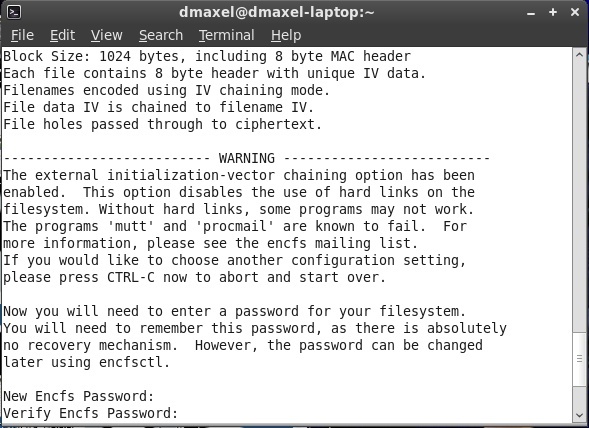
Sonra bu kurulumu otomatik olarak kurmamız gerekiyor. Yazın
gnome-encfs -a ~ / Dropbox / .encrypted ~ / Özel
ve enter tuşuna basın. Daha önce ayarladığınız şifreyi ve ardından kurulumu otomatik olarak monte edip etmeyeceğiniz sorulacaktır. Evet de, bitirdin!

Sonuç
Tebrikler! Gitmeye hazırsınız! Dosyaları Özel (veya farklı bir ad / konum seçtiyseniz şifrelenmemiş klasöre) kopyalamaya başlayabilir ve şifrelenmiş dosyaların belirtilen Dropbox klasörünüzde yapıldığını görebilirsiniz.
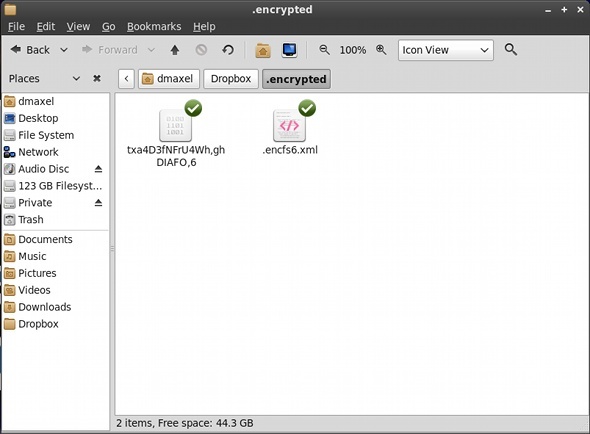
Ayrıca, anahtarla ilgili bazı bilgiler içeren bir .xml dosyası olduğunu da fark edeceksiniz. Hayır, anahtarın kendisi değildir, bu yüzden Dropbox ile senkronize ederseniz yine de güvende olursunuz. Ancak, fazla paranoyak hissediyorsanız, .xml dosyasını farklı bir konuma kopyalayabilirsiniz, yazın
dropbox hariç tut add ~ / Dropbox / .encrypted / .encfs6.xml
ve ardından dosyayı silin (ve Dropbox web sitesi üzerinden de temizlendiğinden emin olun). Bildiğim kadarıyla, bu kurulumu Mac'lerle de kullanmak mümkün olabilir, ancak Windows şu anda oyunda değildir. Bu nedenle, bu kurulum en çok yalnızca Linux kullanan ve Windows'un göründüğü yerde değil, yalnızca bilgisayarlar arasında ihtiyaç duyduklarını bildikleri dosyaları şifrelemek isteyen kişiler için etkilidir.
Dropbox verilerinizi şifrelemek sizin için yüksek bir öncelik mi? Bazı çok iyi tüketici seçeneklerinin mevcut olduğu için şimdi şifreleme hakkında daha fazla düşünmeye başlıyor musunuz? Yorumlarda bize bildirin!
Danny, açık kaynaklı yazılım ve Linux'un tüm yönlerinden hoşlanan North Texas Üniversitesi'nde son sınıf öğrencisi.

